Android开发之微信底部菜单栏实现的几种方法汇总
实现方式
实现的方式有很多种 这里总结最常见的几种方式,以后再添加其他的。
viewPager + RadioGroup
viewPager + FragmentTabHost
viewpager +TabLayout
viewPager+RadioGroup
感觉这是最简单的一个了,我也就不贴代码 说说我理解的思路吧
通过给pager 和RadioGroup 添加监听,监听两个控件的变化 实现联动
当viewPager的显示pager改变就会触发监听 ,在监听中选中对应的RadioButton即可
当RadioGroup发生 选中改变时也会触发监听 ,在选中改变后 设置显示对应的pager即可
FragmentTabHost +viewpager
这个方式 跟上面那个方式差不多 都是通过 监听 实现联动
如果只使用FragmentTabHost 只能实现 点击tab切换 页面的效果 不能实现左右滑动 而 结合viewPager 刚好实现这一效果
先来看看FragmentTabHost经常用的方法
- setup() 在使用addTab之前调用 设置必要的数据 如 FragmentManager,Fragment的容器id - addTab() 添加标签 - newTabSpec() 新建 tab - setCurrentTab() 设置当前显示的标签 - setOnChangeTabListtener 设置tab选中改变监听 - tabHost.getTabWidget().setDividerDrawable(null); //去除间隔线 - Tab的常用方法: - setIndicator() 可以设置view 和 字符串 main布局 <?xml version="1.0" encoding="utf-8"?> <LinearLayout xmlns:android="http://schemas.android.com/apk/res/android" xmlns:tools="http://schemas.android.com/tools" android:id="@+id/activity_tab_pager" android:layout_width="match_parent" android:layout_height="match_parent" android:orientation="vertical" tools:context="com.skymxc.demo.fragment.TabPagerActivity"> <android.support.v4.view.ViewPager android:id="@+id/pager" android:layout_width="match_parent" android:layout_height="0dp" android:layout_weight="1"></android.support.v4.view.ViewPager> <android.support.v4.app.FragmentTabHost android:id="@+id/tab_host" android:layout_width="match_parent" android:layout_height="wrap_content"></android.support.v4.app.FragmentTabHost> </LinearLayout>
Framgent 简单起见 就不写布局文件了 其他的Fragment 跟这个类似
public class DiscoverFragment extends Fragment {
@Nullable
@Override
public View onCreateView(LayoutInflater inflater, @Nullable ViewGroup container, @Nullable Bundle savedInstanceState) {
TextView textView = new TextView(getActivity());
textView.setText("发现");
textView.setGravity(Gravity.CENTER);
return textView;
}
}
tab 的布局 图片在上 文本在下 比较简单
<?xml version="1.0" encoding="utf-8"?> <LinearLayout xmlns:android="http://schemas.android.com/apk/res/android" android:orientation="vertical" android:layout_width="match_parent" android:layout_height="match_parent"> <ImageView android:id="@+id/icon" android:layout_width="30dp" android:layout_height="30dp" android:layout_gravity="center"/> <TextView android:id="@+id/title" android:layout_width="wrap_content" android:layout_height="wrap_content" android:textColor="@color/selector_font" android:text="发现" android:layout_gravity="center"/> </LinearLayout>
selector 基本类似 这里贴一个
<?xml version="1.0" encoding="utf-8"?> <selector xmlns:android="http://schemas.android.com/apk/res/android"> <item android:state_selected="true" android:drawable="@mipmap/cb_icon_discover_selected"/> <item android:drawable="@mipmap/cb_icon_discover_normal"/> </selector>
java 代码
初始化 TabHost
private void initTabHost() {
tabHost.setup(this,getSupportFragmentManager(), R.id.pager);
tabHost.getTabWidget().setDividerDrawable(null);
tabHost.addTab(tabHost.newTabSpec("discover").setIndicator(createView(R.drawable.selector_bg,"发现")), DiscoverFragment.class,null);
tabHost.addTab(tabHost.newTabSpec("attach").setIndicator(createView(R.drawable.selector_bg_attach,"关注")), AttachFragment.class,null);
tabHost.addTab(tabHost.newTabSpec("message").setIndicator(createView(R.drawable.selector_bg_message,"消息")), MsgFragment.class,null);
tabHost.addTab(tabHost.newTabSpec("info").setIndicator(createView(R.drawable.selector_bg_info,"我的")), ContactFragment.class,null);
}
初始化 pager 并绑定适配器
/**
* 初始化 pager 绑定适配器
*/
private void initPager() {
fragments = new ArrayList<>();
fragments.add(new DiscoverFragment());
fragments.add(new AttachFragment());
fragments.add(new MsgFragment());
fragments.add(new ContactFragment());
FragmentAdapter adapter = new FragmentAdapter(getSupportFragmentManager(),fragments);
pager.setAdapter(adapter);
}
分别给 TabHost 和pager 添加监听 实现联动
/**
* 为TabHost和viewPager 添加监听 让其联动
*/
private void bindTabAndPager() {
tabHost.setOnTabChangedListener(new TabHost.OnTabChangeListener() {
/**
* tab改变后
* @param tabId 当前tab的tag
*/
@Override
public void onTabChanged(String tabId) {
log("vonTabChanged:"+tabId);
int position = tabHost.getCurrentTab();
pager.setCurrentItem(position,true);
}
});
pager.addOnPageChangeListener(new ViewPager.OnPageChangeListener() {
/**
* 页面滑动 触发
* @param position 当前显得第一个页面的索引,当滑动出现时屏幕就会显示两个pager, 向右滑 position为当前-1(左边的pager就显示出来了),向左滑position为当前(右面就显出来了),
* @param positionOffset 0-1之间 position的偏移量 从原始位置的偏移量
* @param positionOffsetPixels 从position偏移的像素值 从原始位置的便宜像素
*/
@Override
public void onPageScrolled(int position, float positionOffset, int positionOffsetPixels) {
log("onPageScrolled=============position:"+position+"====positionOffset:"+positionOffset+"====positionOffsetPixels:"+positionOffsetPixels);
}
/**
* 页面选中后
* @param position 当前页面的index
*/
@Override
public void onPageSelected(int position) {
tabHost.setCurrentTab(position);
log("onPageSelected==========:position:"+position);
}
/**
* 页面滑动状态改变时触发
* @param state 当前滑动状态 共三个状态值
*/
@Override
public void onPageScrollStateChanged(int state) {
String stateStr="";
switch (state){
case ViewPager.SCROLL_STATE_DRAGGING:
stateStr="正在拖动";
break;
case ViewPager.SCROLL_STATE_SETTLING:
stateStr="正在去往最终位置 即将到达最终位置";
break;
case ViewPager.SCROLL_STATE_IDLE:
stateStr="滑动停止,当前页面充满屏幕";
break;
}
log("onPageScrollStateChanged========stateCode:"+state+"====state:"+stateStr);
}
});
}
完整代码
public class TabPagerActivity extends AppCompatActivity {
private static final String TAG ="TabPagerActivity";
private FragmentTabHost tabHost;
private ViewPager pager;
private List<Fragment> fragments;
@Override
protected void onCreate(Bundle savedInstanceState) {
super.onCreate(savedInstanceState);
setContentView(R.layout.activity_tab_pager);
tabHost = (FragmentTabHost) findViewById(R.id.tab_host);
pager = (ViewPager) findViewById(R.id.pager);
//初始化TabHost
initTabHost();
//初始化pager
initPager();
//添加监听关联TabHost和viewPager
bindTabAndPager();
}
/**
* 为TabHost和viewPager 添加监听 让其联动
*/
private void bindTabAndPager() {
tabHost.setOnTabChangedListener(new TabHost.OnTabChangeListener() {
/**
* tab改变后
* @param tabId 当前tab的tag
*/
@Override
public void onTabChanged(String tabId) {
log("vonTabChanged:"+tabId);
int position = tabHost.getCurrentTab();
pager.setCurrentItem(position,true);
}
});
pager.addOnPageChangeListener(new ViewPager.OnPageChangeListener() {
/**
* 页面滑动 触发
* @param position 当前显得第一个页面的索引,当滑动出现时屏幕就会显示两个pager, 向右滑 position为当前-1(左边的pager就显示出来了),向左滑position为当前(右面就显出来了),
* @param positionOffset 0-1之间 position的偏移量 从原始位置的偏移量
* @param positionOffsetPixels 从position偏移的像素值 从原始位置的便宜像素
*/
@Override
public void onPageScrolled(int position, float positionOffset, int positionOffsetPixels) {
log("onPageScrolled=============position:"+position+"====positionOffset:"+positionOffset+"====positionOffsetPixels:"+positionOffsetPixels);
}
/**
* 页面选中后
* @param position 当前页面的index
*/
@Override
public void onPageSelected(int position) {
tabHost.setCurrentTab(position);
log("onPageSelected==========:position:"+position);
}
/**
* 页面滑动状态改变时触发
* @param state 当前滑动状态 共三个状态值
*/
@Override
public void onPageScrollStateChanged(int state) {
String stateStr="";
switch (state){
case ViewPager.SCROLL_STATE_DRAGGING:
stateStr="正在拖动";
break;
case ViewPager.SCROLL_STATE_SETTLING:
stateStr="正在去往最终位置 即将到达最终位置";
break;
case ViewPager.SCROLL_STATE_IDLE:
stateStr="滑动停止,当前页面充满屏幕";
break;
}
log("onPageScrollStateChanged========stateCode:"+state+"====state:"+stateStr);
}
});
}
/**
* 初始化 pager 绑定适配器
*/
private void initPager() {
fragments = new ArrayList<>();
fragments.add(new DiscoverFragment());
fragments.add(new AttachFragment());
fragments.add(new MsgFragment());
fragments.add(new ContactFragment());
FragmentAdapter adapter = new FragmentAdapter(getSupportFragmentManager(),fragments);
pager.setAdapter(adapter);
}
/**
* 初始化 TabHost
*/
private void initTabHost() {
tabHost.setup(this,getSupportFragmentManager(), R.id.pager);
tabHost.getTabWidget().setDividerDrawable(null);
tabHost.addTab(tabHost.newTabSpec("discover").setIndicator(createView(R.drawable.selector_bg,"发现")), DiscoverFragment.class,null);
tabHost.addTab(tabHost.newTabSpec("attach").setIndicator(createView(R.drawable.selector_bg_attach,"关注")), AttachFragment.class,null);
tabHost.addTab(tabHost.newTabSpec("message").setIndicator(createView(R.drawable.selector_bg_message,"消息")), MsgFragment.class,null);
tabHost.addTab(tabHost.newTabSpec("info").setIndicator(createView(R.drawable.selector_bg_info,"我的")), ContactFragment.class,null);
}
/**
* 返回view
* @param icon
* @param tab
* @return
*/
private View createView(int icon,String tab){
View view = getLayoutInflater().inflate(R.layout.fragment_tab_discover,null);
ImageView imageView = (ImageView) view.findViewById(R.id.icon);
TextView title = (TextView) view.findViewById(R.id.title);
imageView.setImageResource(icon);
title.setText(tab);
return view;
}
private void log(String log){
Log.e(TAG,"="+log+"=");
}
}
效果如下:
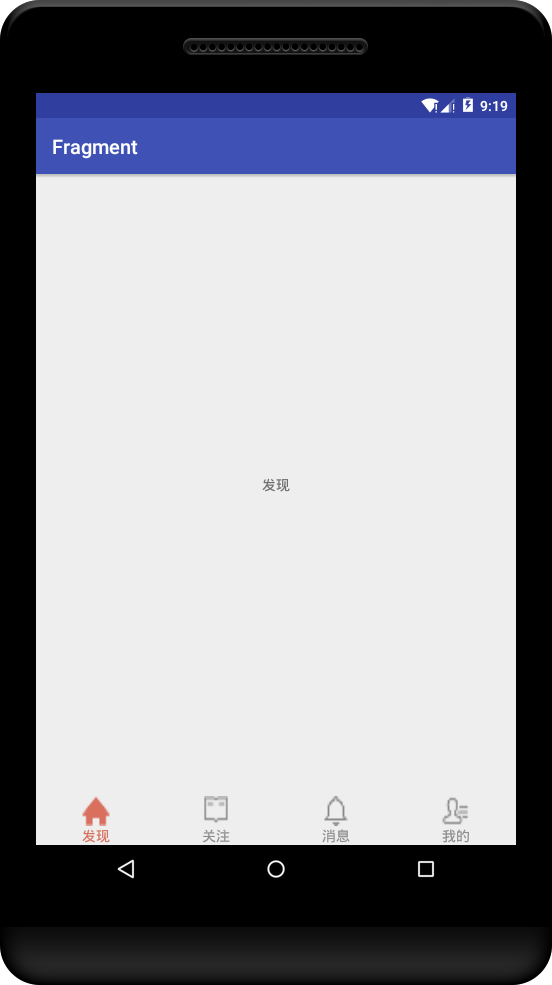
viewpager +TabLayout
TabLayout 输入 design的扩展包 使用之前必须得先导入扩展包
tabLayout 可以自动去关联 viewPager 只需为tabLayout 指定关联的viewPager就可以了
这样是方便了很多,但是也有缺点,在自动关联之后 tabLayout会自动去读取 viewPager的title,想使用自定的view当做tab就不可能了
导入 design 扩展包 并排在v7上面
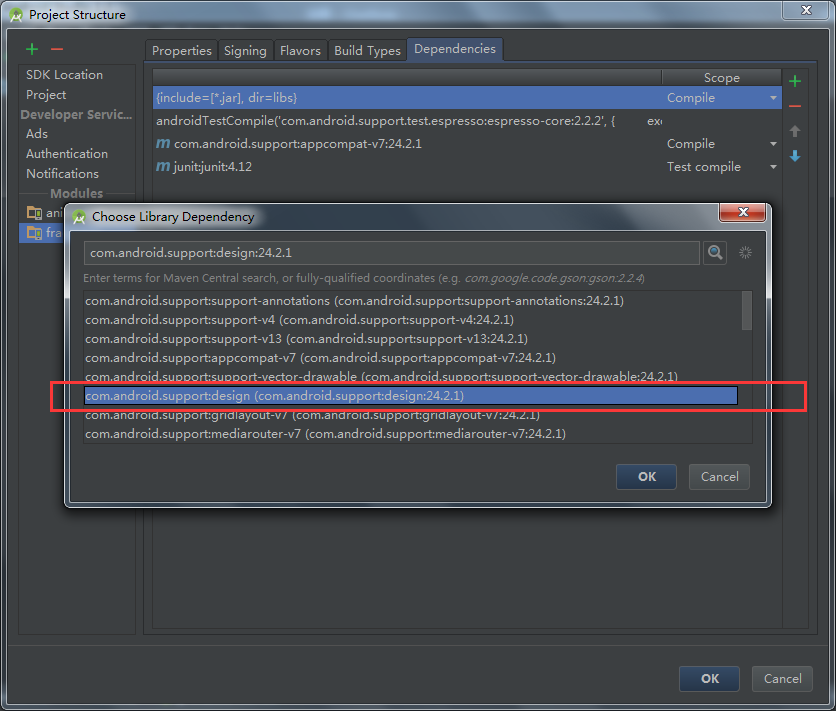
布局 这里使用了两个TabLayout 分别实现 自动关联 和 手动关联
<?xml version="1.0" encoding="utf-8"?> <LinearLayout xmlns:android="http://schemas.android.com/apk/res/android" xmlns:tools="http://schemas.android.com/tools" xmlns:app="http://schemas.android.com/apk/res-auto" android:id="@+id/activity_tab_layout" android:layout_width="match_parent" android:layout_height="match_parent" android:orientation="vertical" tools:context="com.skymxc.demo.fragment.TabLayoutActivity"> <!-- 使用自动关联--> <android.support.design.widget.TabLayout android:id="@+id/tab_layout" android:layout_width="match_parent" android:layout_height="wrap_content" app:tabMode="fixed" app:tabSelectedTextColor="#f0f" app:tabIndicatorColor="#f0f"></android.support.design.widget.TabLayout> <android.support.v4.view.ViewPager android:id="@+id/container" android:layout_width="match_parent" android:layout_height="0dp" android:layout_weight="1"></android.support.v4.view.ViewPager> <!--通过监听去关联--> <android.support.design.widget.TabLayout android:id="@+id/tab_layout_menu" android:layout_width="match_parent" android:layout_height="wrap_content" app:tabMode="fixed" app:tabSelectedTextColor="#ff0" app:tabIndicatorColor="#ff0"></android.support.design.widget.TabLayout> </LinearLayout>
初始化 自动关联的tab 并和viewPager绑定
private void initTabLayoutAndPager() {
//关联 viewPager 使用关联后 tab就会自动去获取pager的title,使用addTab就会无效
tabLayout.setupWithViewPager(pager);
fragments = new ArrayList<>();
fragments.add(new DiscoverFragment());
fragments.add(new AttachFragment());
fragments.add(new MsgFragment());
fragments.add(new ContactFragment());
adapter = new FragmentAdapter(getSupportFragmentManager(),fragments);
pager.setAdapter(adapter);
}
tab的布局和上面是一样的。
为TabLayout 添加view 自动关联添加也没用
tabLayoutMenu.addTab(tabLayoutMenu.newTab().setCustomView(createView(R.drawable.selector_bg,"发现"))); tabLayoutMenu.addTab(tabLayoutMenu.newTab().setCustomView(createView(R.drawable.selector_bg_attach,"关注"))); tabLayoutMenu.addTab(tabLayoutMenu.newTab().setCustomView(createView(R.drawable.selector_bg_message,"消息"))); tabLayoutMenu.addTab(tabLayoutMenu.newTab().setCustomView(createView(R.drawable.selector_bg_info,"我的"))); tabLayoutMenu.setSelectedTabIndicatorHeight(0);//去除指示器
设置 viewPager的监听和 TabLayout的监听 实现联动
tabLayoutMenu.addOnTabSelectedListener(new TabLayout.OnTabSelectedListener() {
/**
* 选中tab后触发
* @param tab 选中的tab
*/
@Override
public void onTabSelected(TabLayout.Tab tab) {
//与pager 关联
pager.setCurrentItem(tab.getPosition(),true);
}
/**
* 退出选中状态时触发
* @param tab 退出选中的tab
*/
@Override
public void onTabUnselected(TabLayout.Tab tab) {
}
/**
* 重复选择时触发
* @param tab 被 选择的tab
*/
@Override
public void onTabReselected(TabLayout.Tab tab) {
}
});
pager.addOnPageChangeListener(new ViewPager.OnPageChangeListener() {
@Override
public void onPageScrolled(int position, float positionOffset, int positionOffsetPixels) {
}
@Override
public void onPageSelected(int position) {
//关联 TabLayout
tabLayoutMenu.getTabAt(position).select();
}
@Override
public void onPageScrollStateChanged(int state) {
}
});
完整代码
package com.skymxc.demo.fragment;
import android.support.design.widget.TabLayout;
import android.support.v4.app.Fragment;
import android.support.v4.view.ViewPager;
import android.support.v7.app.AppCompatActivity;
import android.os.Bundle;
import android.view.View;
import android.widget.ImageView;
import android.widget.TextView;
import com.skymxc.demo.fragment.adapter.FragmentAdapter;
import com.skymxc.demo.fragment.fragment.AttachFragment;
import com.skymxc.demo.fragment.fragment.ContactFragment;
import com.skymxc.demo.fragment.fragment.DiscoverFragment;
import com.skymxc.demo.fragment.fragment.MsgFragment;
import java.util.ArrayList;
import java.util.List;
public class TabLayoutActivity extends AppCompatActivity {
private TabLayout tabLayout;
private ViewPager pager;
private TabLayout tabLayoutMenu;
private FragmentAdapter adapter ;
private List<Fragment> fragments;
@Override
protected void onCreate(Bundle savedInstanceState) {
super.onCreate(savedInstanceState);
setContentView(R.layout.activity_tab_layout);
tabLayout = (TabLayout) findViewById(R.id.tab_layout);
pager = (ViewPager) findViewById(R.id.container);
tabLayoutMenu = (TabLayout) findViewById(R.id.tab_layout_menu);
initTabLayoutAndPager();
//想使用自己的布局就得 通过 监听进行关联
bindPagerAndTab();
}
private void bindPagerAndTab() {
tabLayoutMenu.addTab(tabLayoutMenu.newTab().setCustomView(createView(R.drawable.selector_bg,"发现")));
tabLayoutMenu.addTab(tabLayoutMenu.newTab().setCustomView(createView(R.drawable.selector_bg_attach,"关注")));
tabLayoutMenu.addTab(tabLayoutMenu.newTab().setCustomView(createView(R.drawable.selector_bg_message,"消息")));
tabLayoutMenu.addTab(tabLayoutMenu.newTab().setCustomView(createView(R.drawable.selector_bg_info,"我的")));
tabLayoutMenu.setSelectedTabIndicatorHeight(0);//去除指示器
tabLayoutMenu.addOnTabSelectedListener(new TabLayout.OnTabSelectedListener() {
/**
* 选中tab后触发
* @param tab 选中的tab
*/
@Override
public void onTabSelected(TabLayout.Tab tab) {
//与pager 关联
pager.setCurrentItem(tab.getPosition(),true);
}
/**
* 退出选中状态时触发
* @param tab 退出选中的tab
*/
@Override
public void onTabUnselected(TabLayout.Tab tab) {
}
/**
* 重复选择时触发
* @param tab 被 选择的tab
*/
@Override
public void onTabReselected(TabLayout.Tab tab) {
}
});
pager.addOnPageChangeListener(new ViewPager.OnPageChangeListener() {
@Override
public void onPageScrolled(int position, float positionOffset, int positionOffsetPixels) {
}
@Override
public void onPageSelected(int position) {
//关联 TabLayout
tabLayoutMenu.getTabAt(position).select();
}
@Override
public void onPageScrollStateChanged(int state) {
}
});
}
private void initTabLayoutAndPager() {
//关联 viewPager 使用关联后 tab就会自动去获取pager的title,使用addTab就会无效
tabLayout.setupWithViewPager(pager);
fragments = new ArrayList<>();
fragments.add(new DiscoverFragment());
fragments.add(new AttachFragment());
fragments.add(new MsgFragment());
fragments.add(new ContactFragment());
adapter = new FragmentAdapter(getSupportFragmentManager(),fragments);
pager.setAdapter(adapter);
}
private View createView(int icon, String tab){
View view = getLayoutInflater().inflate(R.layout.fragment_tab_discover,null);
ImageView imageView = (ImageView) view.findViewById(R.id.icon);
TextView title = (TextView) view.findViewById(R.id.title);
imageView.setImageResource(icon);
title.setText(tab);
return view;
}
}
效果图
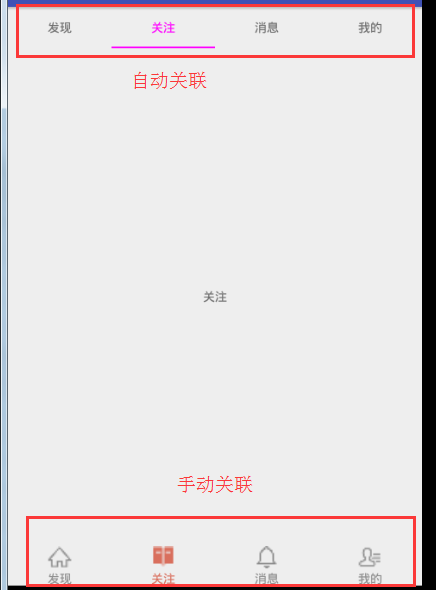
这里贴一下 viewPager的适配器
public class FragmentAdapter extends FragmentPagerAdapter {
List<Fragment> fragments ;
private String[] titles = new String[]{"发现","关注","消息","我的"};
public FragmentAdapter(FragmentManager fm,List<Fragment> fragments) {
super(fm);
this.fragments =fragments;
}
@Override
public Fragment getItem(int position) {
return fragments.get(position);
}
@Override
public int getCount() {
return fragments ==null ?0:fragments.size();
}
@Override
public CharSequence getPageTitle(int position) {
return titles[position];
}
}
目前就总结了这几种方式 想到别的方式 再总结
关于这个 Demo的github :https://github.com/sky-mxc/AndroidDemo/tree/master/fragment
以上所示是小编给大家介绍的Android开发之微信底部菜单栏实现的几种方法汇总,希望对大家有所帮助!

